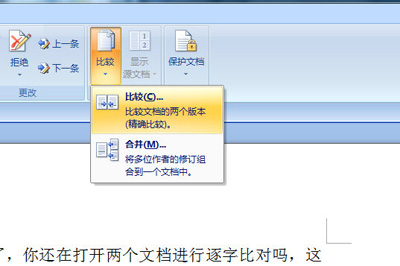在Word文档中编辑文本内容时我们有时候会发现有的自动编号上出现了演示底纹,如果我们不需要这样的颜色底纹效果,小伙伴们知道该如何进行去除吗,其实去除方法是非常键的。我们只需要按住键盘上的Alt键的同时竖向单独选中这些自动编号,然后在“开始”选项卡中点击“文本突出显示”图标(将鼠标悬停到各图标上时会有相应的提示”处的下拉箭头并在其子选项中点击“无颜色”就可以了。如果使用该方法不能去除,可以点击“边框”图标的下拉箭头并选择“边框和底纹”,然后在窗口中切换到“底纹”栏,点击“填充”出的下拉箭头选择“无颜色”就可以了。接下来,小编就来和小伙伴们分享具体的快捷键操作了,有需要或者是感兴趣的小伙伴们快来一起往下看看吧!
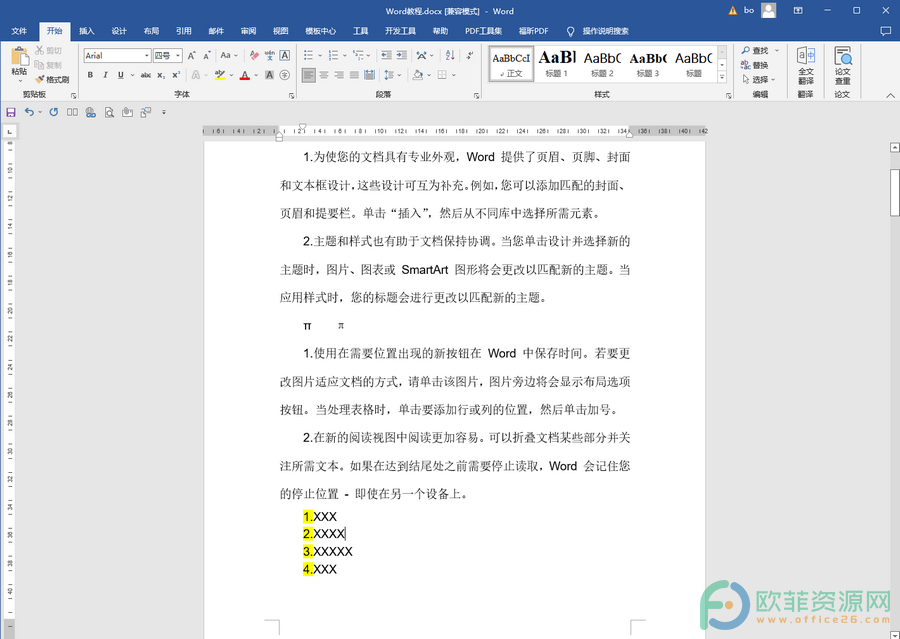
操作步骤
第一步:打开需要处理的Word文档可以看到其中的编号上有黄色的填充;
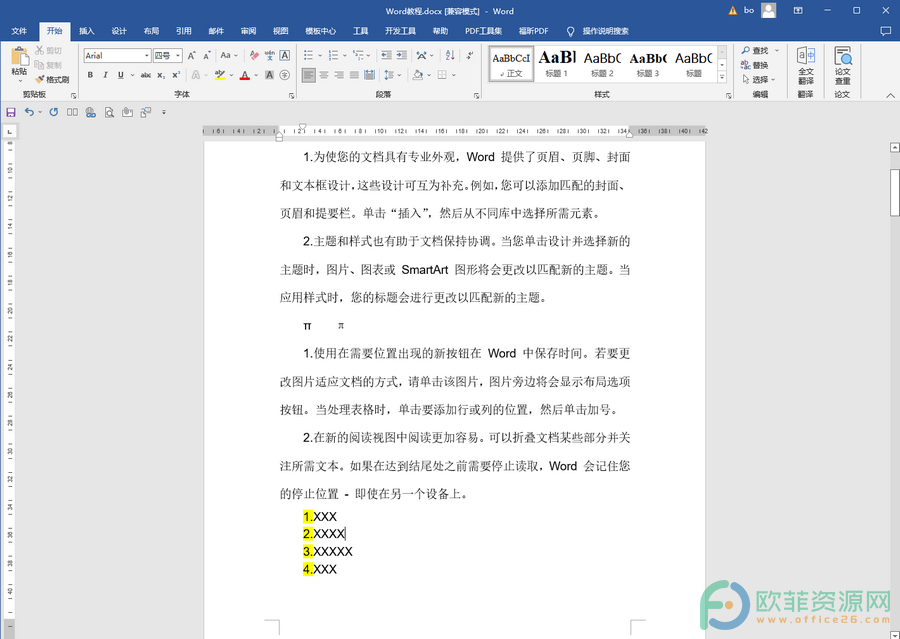
第二步:按住键盘上的Alt键可以竖向单独选中这些有颜色填充的编号,点击“开始”选项卡中的“文本突出显示”图标处的下拉箭头并在其子选项中点击选择“无颜色”;

第三步:就可以看到编号的黄色底纹被删除了;
word文档如何设置模糊文字
在很多时候用户会遇到需要编辑文档的情况,基本上用户都会选择使用word软件来就解决编辑工作,用户在这款办公软件的帮助下,将文档可以轻轻松松的编辑完成,提升了用户的编辑速

第四步:如果最后一个编号还是有底纹,可以再次选中之后使用同样的方法设置“无颜色”;

第五步:如何使用上面的方法不能去除底纹,就点击选中之后在“开始”选项卡中点击“边框”图标的下拉箭头并在其子选项中点击“边框和底纹”;

第六步:进入“边框和底纹”窗口后,切换到“底纹”栏,然后点击“填充”处的下拉箭头选择“无演示”,可以在右侧预览处看到效果,点击“确定”就可以了。

以上就是Word文档中去除编号的颜色底纹的方法教程的全部内容了。如果我们需要去除颜色的内容时一个段落,我们可以将鼠标悬停到该段落之前等待变成一个指向右上方的箭头时双击一下进行快速选中。
word文档如何设置浅灰色字体
word软件是许用户在办公时的必备办公软件,用户在这款办公软件的帮助下,可以让自己的文档简单轻松的编辑完成,可以进一步提升用户的办事效率,因此word软件受到了很多用户的欢